Nokia 5530 XpressMusic: 6. Ввод текста
6. Ввод текста: Nokia 5530 XpressMusic
Ввод текста
Услуга разрешенных номеров позволяет ограничить исходящие вызовы
устройства заданным набором номеров телефонов. Не все SIM-карты могут
поддерживать услугу разрешенных номеров. Дополнительную информацию
можно получить у поставщика услуг.
При включенной функции "Разрешенные номера" сохраняется возможность
вызова службы экстренной помощи, номер которой запрограммирован в
памяти телефона.
Для включения и выключения функции разрешенных номеров, а также
для
изменения списка контактов с разрешенными номерами необходимо ввести
PIN2-код. PIN2-код можно получить у поставщика услуг.
Выберите Функции и одну из следующих функций:
● Вкл. разрешен. номера — включение функции разрешенных номеров.
● Откл. разреш. номера — отключение функции разрешенных номеров.
● Нов. контакт на SIM — ввод имени и телефонного номера контакта,
которому разрешено выполнять
вызовы.
● Добав. из "Контактов" — копирование контакта из списка контактов в
список разрешенных номеров.
Для отправки текстовых сообщений контактам, сохраненным на SIM-карте, при
включенной функции разрешенных номеров необходимо добавить в список
разрешенных номеров номер центра текстовых сообщений.
6. Ввод текста
Существует несколько способов ввода букв, цифр и специальных символов.
Экранные клавиатуры позволяют вводить символы пальцами или пером.
Режим распознавания рукописного ввода позволяет писать символы прямо на
экране, используя перо как ручку. Распознавание рукописного ввода может
быть доступно не для всех языков.
Коснитесь любого поля ввода текста для ввода букв, цифр и специальных
символов.
© 2009 Nokia. Все права защищены.52
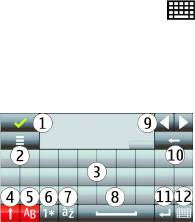
Ввод текста
Устройство может дополнять слова, используя встроенный словарь для
выбранного языка ввода. Устройство также запоминает введенные слова.
Экранная клавиатура
Экранную клавиатуру можно использовать в режиме альбомной ориентации.
Для включения экранной клавиатуры выберите
и Полноэкранная
клав..
Когда используется альбомная ориентация экранной клавиатуры в
полноэкранном режиме, клавиши можно выбирать пальцами.
Описания клавиш и их функции показаны на следующем рисунке.
1 — Клавиша "Закрыть" — скрытие экранной клавиатуры.
2 — Меню ввода — открытие меню функций сенсорного ввода для доступа к
таким командам, как Язык ввода.
3 — Экранная клавиатура.
4 — Клавиши "Shift" и "Caps Lock" — чтобы ввести символ верхнего регистра в
режиме нижнего регистра и наоборот, выберите эту клавишу перед вводом
символа. Для включения режима "Caps Lock" выберите клавишу дважды. Черта
под клавишей означает
, что режим "Caps Lock" включен.
5 — Буквы — ввод букв.
6 — Цифры и символы — ввод цифр и обычно используемых специальных
символов.
7 — Символы с надстрочными знаками — выбор надстрочных знаков языка.
© 2009 Nokia. Все права защищены.53
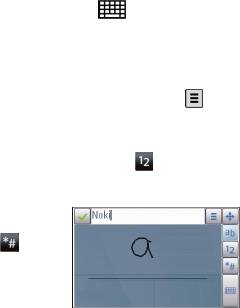
Ввод текста
8 — Клавиша пробела — вставка пробела.
9 — Клавиша "Enter" — перемещение курсора на следующую строку или в
следующее поле ввода. В зависимости от ситуации клавиша может выполнять
дополнительные функции (например, в поле адреса Интернет-обозревателя
она работает как кнопка перехода).
10 — Клавиша "Переместить" — перемещение окна сенсорного ввода.
Перетащите клавишу для перемещения окна сенсорного ввода по экрану.
11 —
Клавиша "Backspace" — удаление последнего введенного символа.
12 — Режим ввода — выбор способа ввода по умолчанию. При касании
элемента текущий метод ввода закрывается и открывается выбранный.
Рукописный ввод
Чтобы активировать режим рукописного ввода, коснитесь и Рукописный
ввод.
Вводите разборчивые вертикальные символы в области ввода текста и
оставляйте пробел между символами.
Чтобы обучить устройство узнавать Ваш рукописный стиль, коснитесь
и
Обучен. рукопис. вводу.
Чтобы ввести буквы и цифры (режим по умолчанию), введите слова, как Вы
это обычно делаете. Для выбора цифрового режима коснитесь
на правой
панели в области ввода. Для ввода символов, отличающихся от латинских,
коснитесь соответствующего значка (при наличии).
Для ввода специальных символов, введите их, как Вы
это обычно делаете. Также можно коснуться
на
правой панели в области ввода и выбрать
необходимый символ из всплывающей таблицы.
Чтобы удалить символы или переместить курсор
назад, проведите по экрану назад (см. рис. 1). Чтобы
вставить пробел, проведите по экрану вперед (см. рис. 2).
© 2009 Nokia. Все права защищены.54
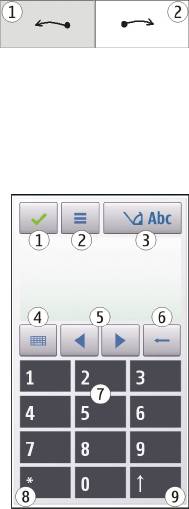
Ввод текста
Буквенно-цифровая клавиатура
Значки и функции
Используйте экранную клавиатуру (Алфав.-цифровая клав.) для ввода
символов, которые можно вводить с помощью обычной клавиатуры телефона
с цифрами на клавишах. Описание значков и их функции показаны на
следующем рисунке.
1 — Клавиша "Закрыть" — закрытие экранной клавиатуры (Алфав.-
цифровая клав.).
2 — Меню ввода — открытие меню сенсорного ввода, содержащего такие
команды, как Включить словарь и Язык ввода.
© 2009 Nokia. Все права защищены.55
Ввод текста
3 — Индикатор ввода текста — открытие всплывающего окна, в котором
можно включить или отключить режим интеллектуального ввода текста,
изменить регистр символов и переключиться в режим ввода букв или цифр.
4 — Режим ввода — отображение всплывающего окна, в котором можно
выбрать один из доступных режимов ввода. При касании элемента текущий
метод ввода закрывается и открывается выбранный.
5 — Клавиши со стрелками — перемещение курсора влево или вправо.
6 — Клавиша "Backspace" — удаление последнего введенного символа.
7 — Цифровые клавиши — ввод цифр или символов в соответствии с текущим
регистром и режимом ввода.
8 — Клавиша со звездочкой — открытие таблицы специальных символов.
9 — Клавиша "Shift" — изменение регистра символов, включение и
отключение режима интеллектуального ввода текста и переключение между
режимами ввода
букв и цифр.
Обычный ввод текста
Касайтесь клавиш с цифрами (1–9) столько раз, сколько необходимо для
отображения нужного символа. Цифровые клавиши позволяют вводить
большее количество символов, чем видно на клавишах.
Если следующая буква находится на той же клавише, что и предыдущая,
дождитесь появления курсора (или переместите курсор вперед для
завершения времени ожидания) и введите следующую букву.
Для вставки пробела
коснитесь клавиши 0. Для перемещения курсора на
следующую строку коснитесь клавиши 0 три раза.
Режим интеллектуального ввода текста
В режиме интеллектуального ввода текста можно вводить буквы
однократными нажатиями клавиш. Метод интеллектуального ввода текста
основан на использовании встроенного словаря, в который можно добавлять
новые слова.
© 2009 Nokia. Все права защищены.56
Ввод текста
1. Для включения режима интеллектуального ввода текста для всех
редакторов устройства коснитесь значка
и выберите Включить
словарь или быстро коснитесь символа # дважды. Можно также коснуться
значка
и выбрать Включить словарь.
2. Для ввода нужного слова коснитесь клавиши 2–9. Для каждой буквы нужно
коснуться клавиши только один раз. Например, для ввода слова "Nokia"
при включенном английском словаре коснитесь клавиш 6 (N), 6 (o), 5 (k),
4 (i) и 2 (a).
Предлагаемое слово изменяется по мере касания клавиш.
3. По завершении ввода переместите курсор вправо, чтобы подтвердить
ввод
слова, или коснитесь клавиши 0 для вставки пробела.
Если слово на дисплее отличается от требуемого, коснитесь клавиши * для
последовательного просмотра списка найденных в словаре подходящих
слов.
Если после слова появился символ "?", это означает, что введенное слово
отсутствует в словаре. Для добавления слова в словарь выберите Ввести,
введите требуемое слово в
режиме обычного ввода и выберите OK. Слово
добавляется в словарь. Если словарь заполнен, добавляемое слово
замещает самое старое из добавленных слов.
4. Начните ввод следующего слова.
Переключение режимов ввода текста
Для выключения режима интеллектуального ввода текста для всех
редакторов устройства коснитесь значка
и выберите Отключить
словарь или быстро дважды коснитесь значка #. Можно также коснуться
значка
и выбрать Словарь > Откл..
Настройки сенсорного ввода
Выберите Меню > Параметры и Телефон > Сенсорный ввод.
© 2009 Nokia. Все права защищены.57
Оглавление
- Содержание
- Техника безопасности
- 1. Поиск полезной информации
- 2. Начало работы
- 3. Устройство
- 4. Выполнение вызовов
- 5. Контакты
- 6. Ввод текста
- 7. Сообщения
- 8. Настройка устройства
- 9. Пап "Музыка"
- 10. Видеоцентр Nokia
- 11. Камера
- 12. Галерея
- 13. Обмен в Интернете
- 14. Интернет-браузер
- 15. Определение положения
- 16. Связь
- 17. Поиск
- 18. Загрузить!
- 19. Другие приложения
- 20. Настройки
- 21. Устранение неполадок
- 22. Советы защитников окружающей среды
- Аксессуары
- Уход и обслуживание
- Дополнительная информация по технике безопасности
- Алфавитный указатель






